როგორ ვითამაშოთ Apple Music Google Home-ზე
რა უნდა იცოდეთ
- Google Home აპში შეეხეთ პარამეტრები > მუსიკა > მეტი მუსიკალური სერვისი > Apple Music (ბმულის ხატულა) > ანგარიშის მიბმა. Შებრძანდით.
- Apple Music მუშაობს მხოლოდ Google Home-სა და Nest-ის დინამიკებზე შეერთებულ შტატებში, გაერთიანებულ სამეფოში, იაპონიაში, გერმანიასა და საფრანგეთში.
- სხვა ტერიტორიებზე გამოიყენეთ Bluetooth თქვენი Google დინამიკის ტელეფონთან ან ტაბლეტთან დასაკავშირებლად.
ეს სტატია განმარტავს, თუ როგორ უნდა დაუკრათ Apple Music Google Home-ზე და Nest მოწყობილობებზე, როგორიცაა Google Home Mini და Max, Nest Mini და ა.შ.
მუშაობს თუ არა Google ასისტენტი Apple Music-თან?
Apple Music მუშაობს Google Home-სა და Nest-ის სმარტ დინამიკებთან და ეკრანებთან გარკვეულ ტერიტორიებზე, რაც ნიშნავს, რომ შეგიძლიათ გამოიყენოთ Google Assistant Apple Music-თან ერთად, თუ თქვენ ცხოვრობთ ერთ-ერთ ამ მხარეში. ის მუშაობს ისევე, როგორც სხვა მუსიკალური სერვისები Google Home-სა და Nest მოწყობილობებზე, რადგან თქვენ შეგიძლიათ დააკავშიროთ თქვენი ანგარიში Google Home და შემდეგ სთხოვეთ Google Assistant-ს, დაუკრას რაღაცები Apple Music-დან ან დააყენოს ის თქვენს ნაგულისხმევ მუსიკად სერვისი.
თუ თქვენ ცხოვრობთ ისეთ უბანში, სადაც Apple Music მიუწვდომელია Google Home მოწყობილობებზე, მაინც შეგიძლიათ დაუკავშიროთ თქვენი Google Home ან Nest დინამიკი თქვენს ტელეფონს, ტაბლეტს ან კომპიუტერს. ბლუთუზი და დაუკარით მუსიკა უკაბელო ამ გზით.
როგორ ვითამაშო Apple Music Google Nest-ზე?
Google Nest-სა და Google Home დინამიკებზე Apple Music-ის დასაკრავად, თქვენ უნდა დააკავშიროთ თქვენი Apple Music ანგარიში Google Home აპში. როგორც კი ამას გააკეთებთ, შეგიძლიათ გამოიყენოთ ხმოვანი ბრძანებები Apple Music-დან მუსიკის მოთხოვნით.
მაგალითად, შეგიძლიათ თქვათ: „OK Google, დაუკარით Nirvana Apple Music-ზე“ და თქვენი Google Home ან Nest სპიკერი დაუკრავს მუსიკის ასორტიმენტს ჯგუფ Nirvana-დან Apple Music-დან.
აი, როგორ დააყენოთ Apple Music Google Home-ში თქვენს Google Home ან Nest დინამიკზე დასაკრავად:
გახსენით Google Home აპი თქვენს iPhone, iPad ან Android მოწყობილობაზე.
შეეხეთ პარამეტრები.
შეეხეთ მუსიკა.
-
სხვა მუსიკალური სერვისების განყოფილებაში შეეხეთ ბმულის ხატულა Apple მუსიკის გვერდით.
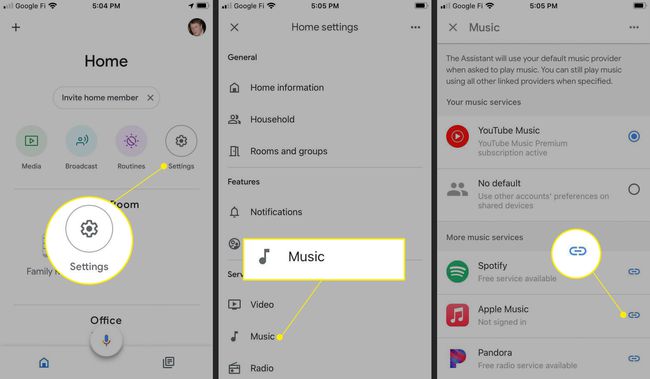
შეეხეთ ანგარიშის მიბმა.
გამოიყენეთ თქვენი თითის ანაბეჭდის სენსორი ან შედით სისტემაში თქვენი Apple ID-ის გამოყენებით.
-
შეეხეთ დაშვება.
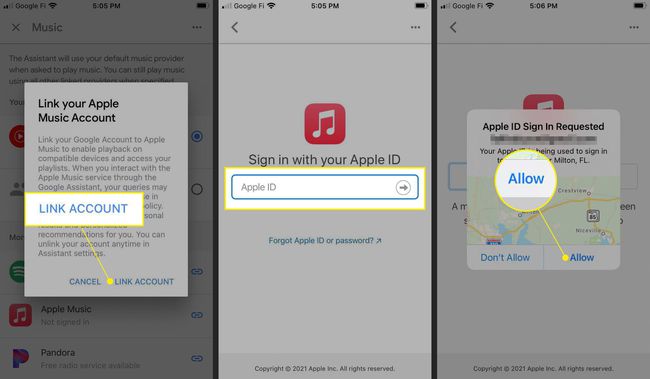
შეიყვანეთ თქვენი Apple ID დამადასტურებელი კოდი.
შეეხეთ დაშვება.
-
Apple Music ახლა დაკავშირებულია Google Home-თან.
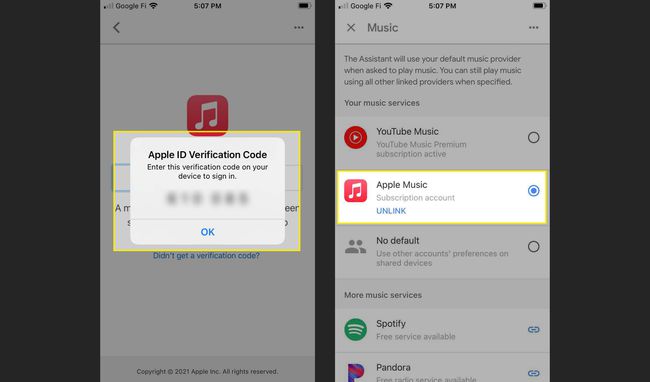
Apple Music თქვენს Google Nest ან Home დინამიკზე დასაკრავად უბრალოდ თქვით: „Hey Google, დაუკარით (სიმღერის სახელი) Apple Music-ზე“.
როგორ დავაყენოთ Apple Music თქვენს ნაგულისხმევ Google Home Music სერვისად
თუ არ გსურთ Apple Music-ის მითითება ყოველ ჯერზე, როცა ითხოვთ სიმღერას, ასევე შეგიძლიათ დააყენოთ Apple Music, როგორც თქვენი ნაგულისხმევი Google Home მუსიკალური სერვისი. როდესაც ამას გააკეთებთ, თქვენი ყველა მუსიკალური მოთხოვნა ნაგულისხმევად გაივლის Apple Music-ს. თუ გსურთ მუსიკა სხვა სერვისიდან, როგორიცაა YouTube Music ან Spotify, თქვენ უნდა მიუთითოთ ეს სერვისი მუსიკის მოთხოვნისას.
აი, როგორ დააყენოთ Apple Music თქვენს ნაგულისხმევ Google Home მუსიკალურ სერვისად:
გახსენით Google Home აპი თქვენს iPhone, iPad ან Android მოწყობილობაზე.
შეეხეთ პარამეტრები.
შეეხეთ მუსიკა.
-
შეეხეთ Apple Music.
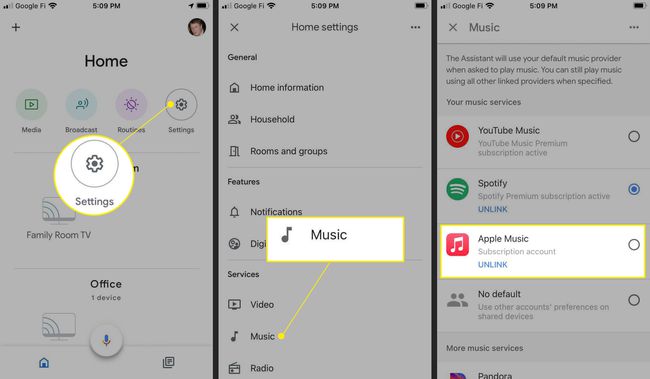
Apple Music ახლა არის თქვენი ნაგულისხმევი მუსიკალური სერვისი Google Home-ში.
Apple Music თქვენს Google Nest ან Home დინამიკზე დასაკრავად, თქვით: „Hey Google, play (სიმღერის სახელი).“
როგორ გამოვიყენოთ Apple Music Google Home-ით და Google Nest-ით ანგარიშების მიბმის გარეშე
თუ თქვენ ცხოვრობთ ისეთ უბანში, სადაც Apple Music-ს Google Home-თან დაკავშირება არ შეგიძლიათ, ვერ შეძლებთ Google Assistant-ის გამოყენებას Nest დინამიკისთვის Apple Music-ის სიმღერის დაკვრის თხოვნით. სამწუხაროდ, ეს ფუნქცია დაკავშირებულია იმ ქვეყნებთან, სადაც Apple უფლებას აძლევს Apple Music-ის Google Home-თან დაკავშირებას.
ამ შეზღუდვის თავიდან ასაცილებლად, დააყენეთ თქვენი Google Home დინამიკი თქვენს ტელეფონთან Bluetooth კავშირით.
თქვენს ტელეფონზე ჩართეთ Bluetooth.
თქვით: „OK Google, დაიწყე დაწყვილება“.
დააწყვილეთ დინამიკი თქვენს ტელეფონთან.
გახსენით Apple Music აპი თქვენს ტელეფონზე.
როდესაც რაიმეს უკრავთ Apple Music აპში, ის უსადენოდ გადაიცემა თქვენს Google Nest ან Home დინამიკზე.
ხშირად დასმული კითხვები
-
როგორ გადავიტანო მუსიკა ჩემი Apple Music ბიბლიოთეკიდან Google Play Music სტრიმინგის სერვისში?
თუ არ გსურთ Apple Music-სა და Google Play Music-ს შორის გადართვა, არ არსებობს ოფიციალურად სანქცირებული გზა Apple Music-ის ბიბლიოთეკის გადასატანად. ზოგიერთი ონლაინ კონვერტაციის ინსტრუმენტი აცხადებს, რომ გვთავაზობს გამოსავალს, გარდაქმნის Apple Music ფაილებს ფორმატში, რომელიც შეგიძლიათ ატვირთოთ Google Play-ზე. თუ მოგწონთ Apple Music, მაგრამ ამჯობინებთ Android მოწყობილობის გამოყენებას მუსიკის სტრიმინგისთვის, გაითვალისწინეთ ჩამოტვირთეთ Apple Music აპი Android-ისთვის.
-
შემიძლია Apple Music-ის დაკვრა Amazon Alexa-ზე ჩართული დინამიკებზე?
დიახ. Apple Music-ის დასაყენებლად თქვენი Alexa-ზე ჩართული ჭკვიანი დინამიკით, გახსენით Amazon Alexa აპი და შეეხეთ პარამეტრები. Alexa Preferences-ში შეეხეთ მუსიკა > დააკავშირეთ ახალი სერვისი, შემდეგ აირჩიეთ Apple Music > ჩართვა. შედით თქვენი Apple ID-ით. თქვენ შეძლებთ სთხოვოთ Alexa-ს, დაუკრას თქვენი საყვარელი სიმღერები და დასაკრავი სიები Apple Music-იდან.
